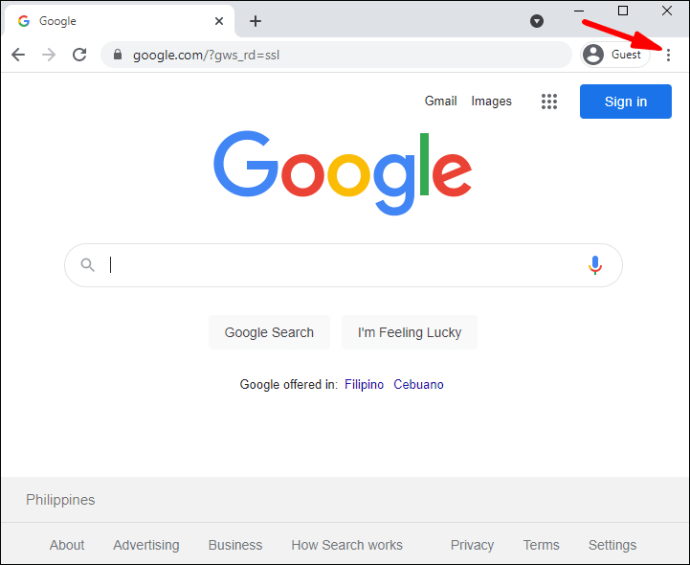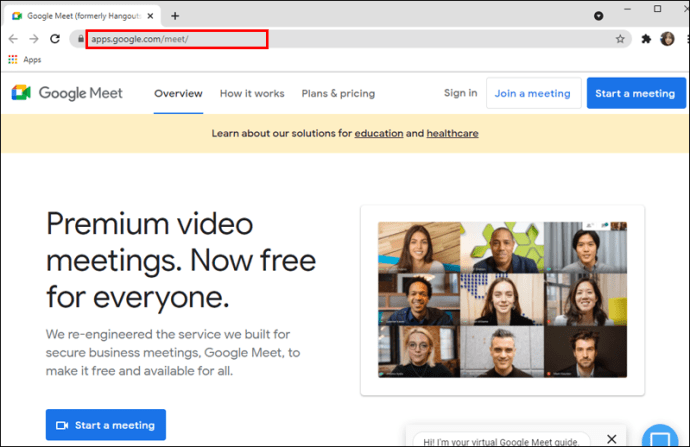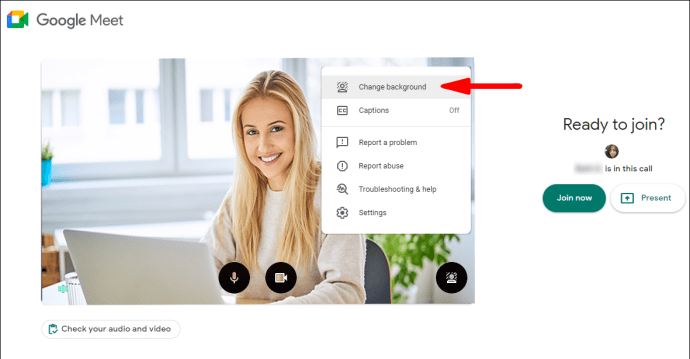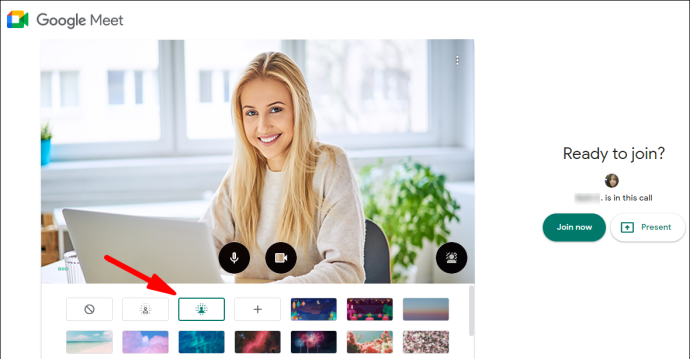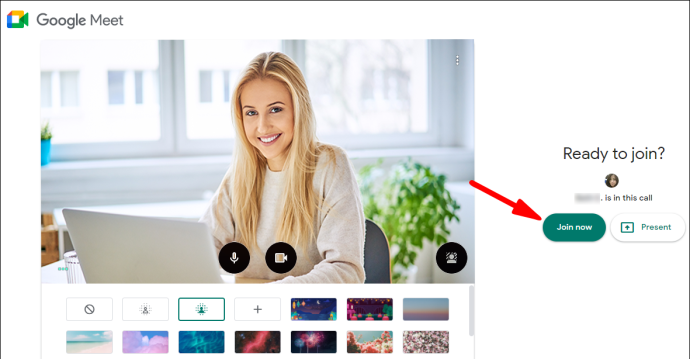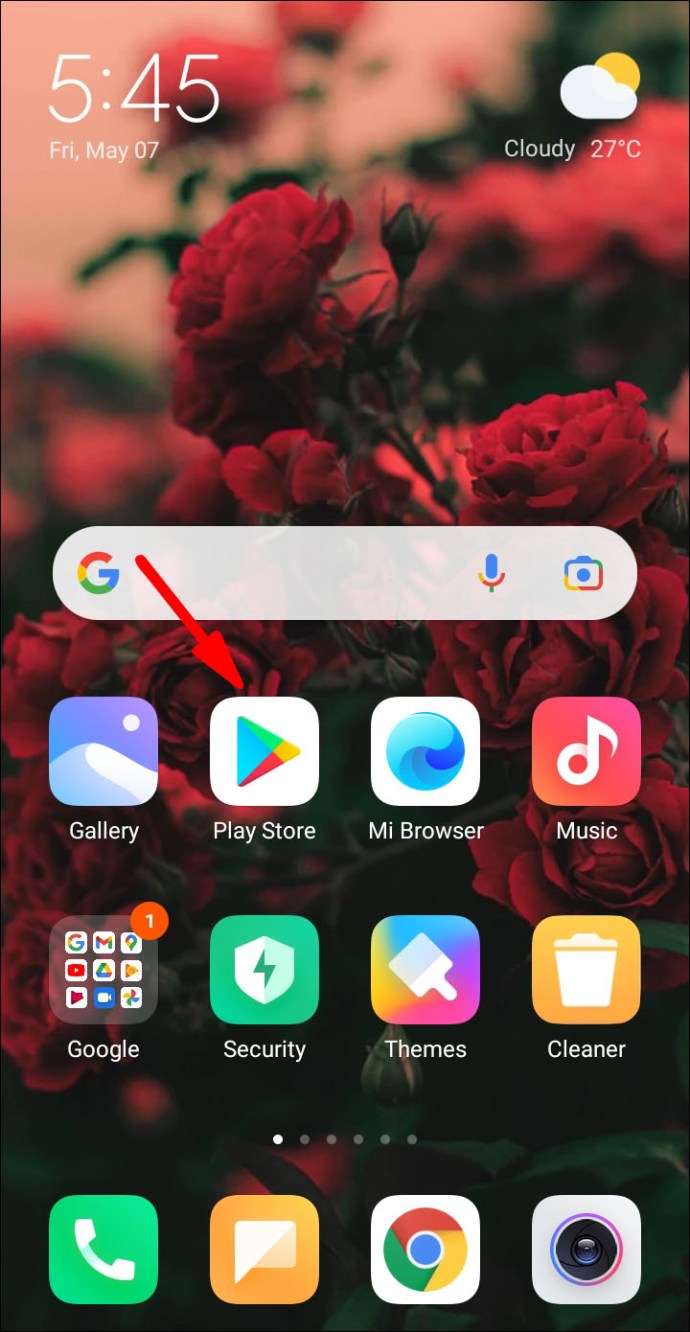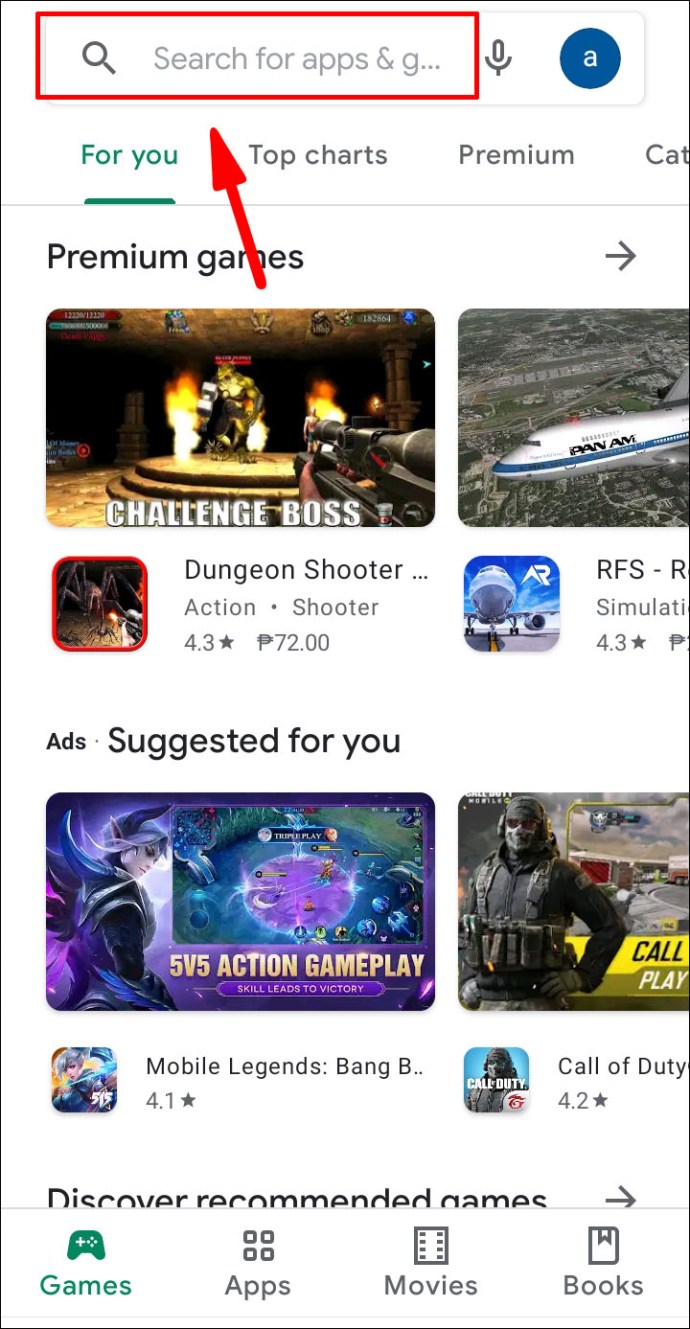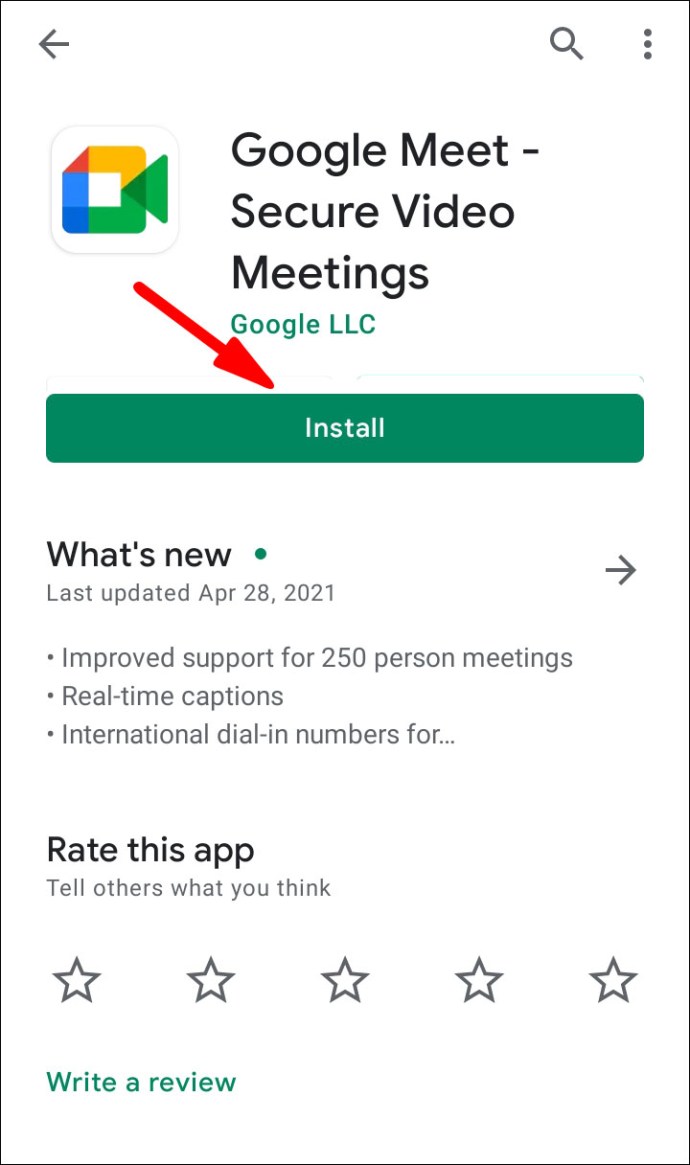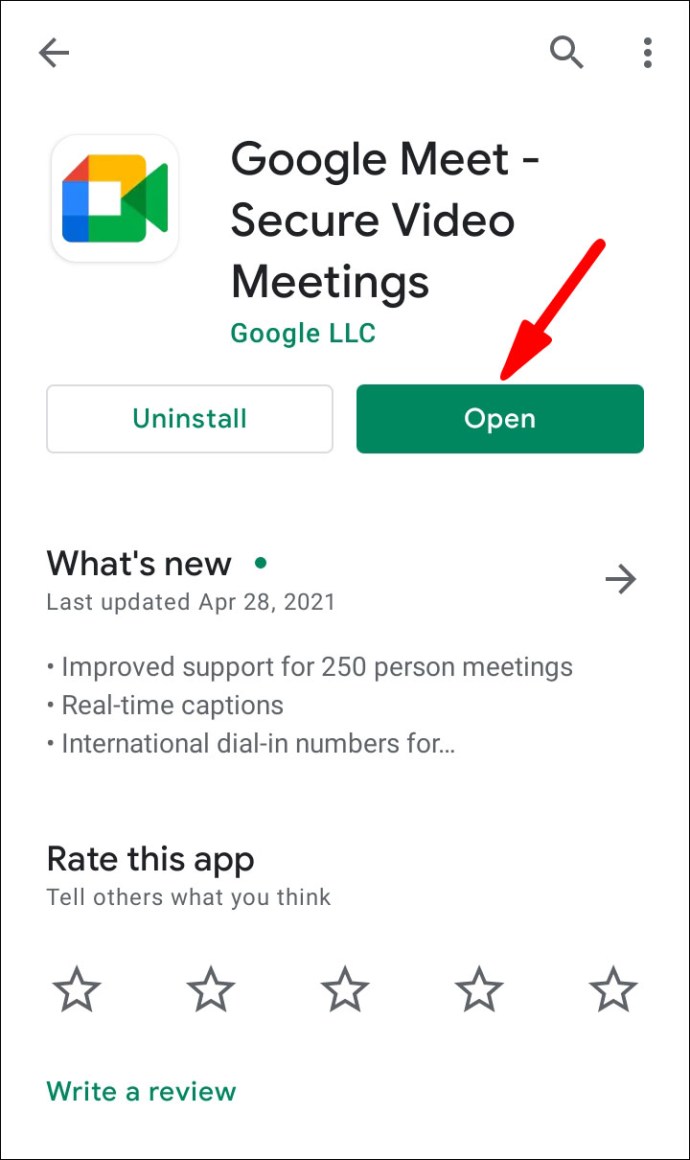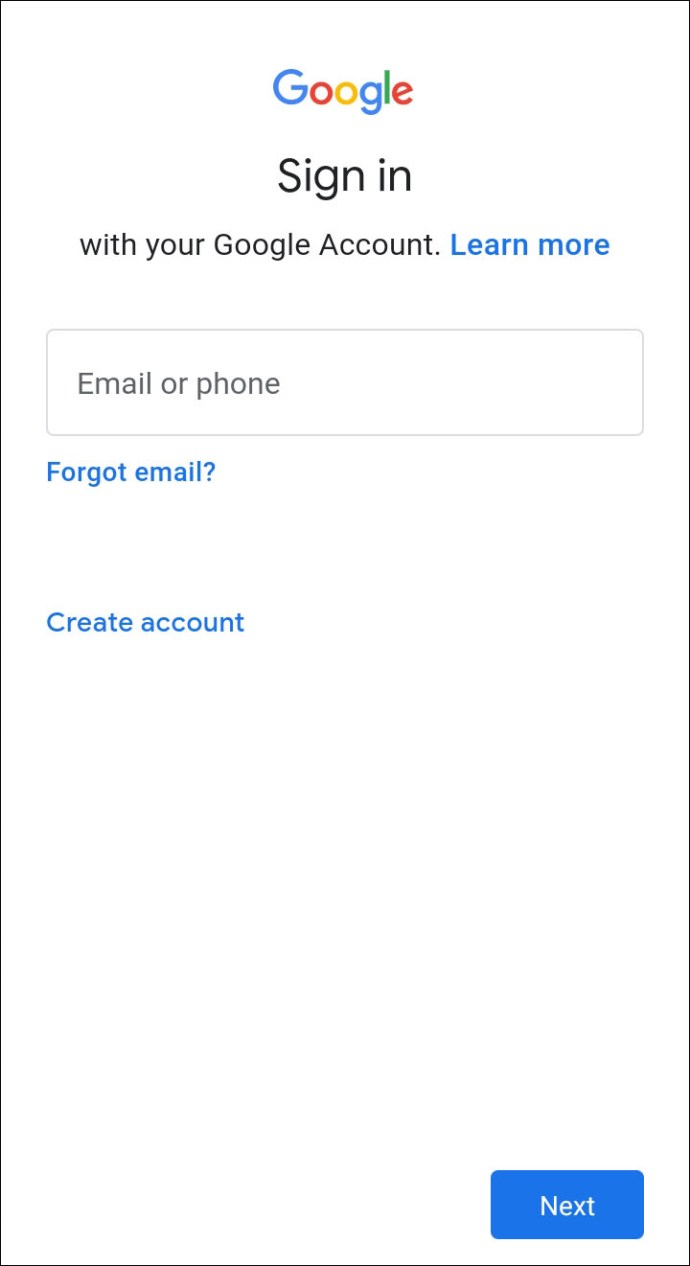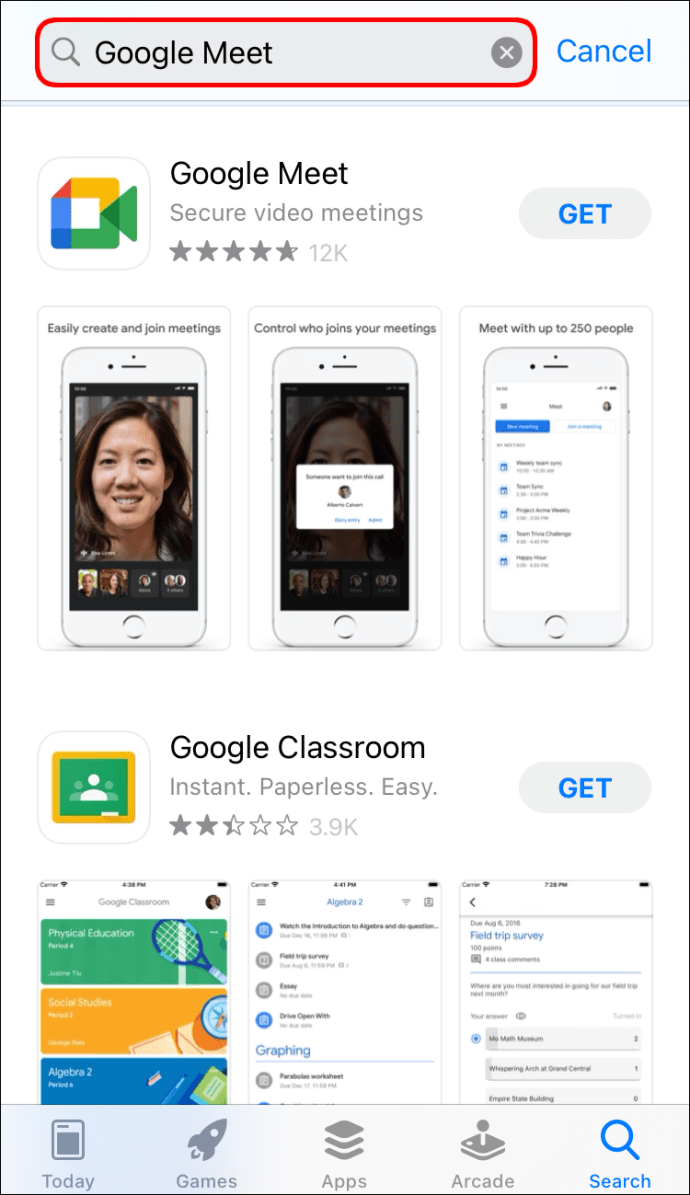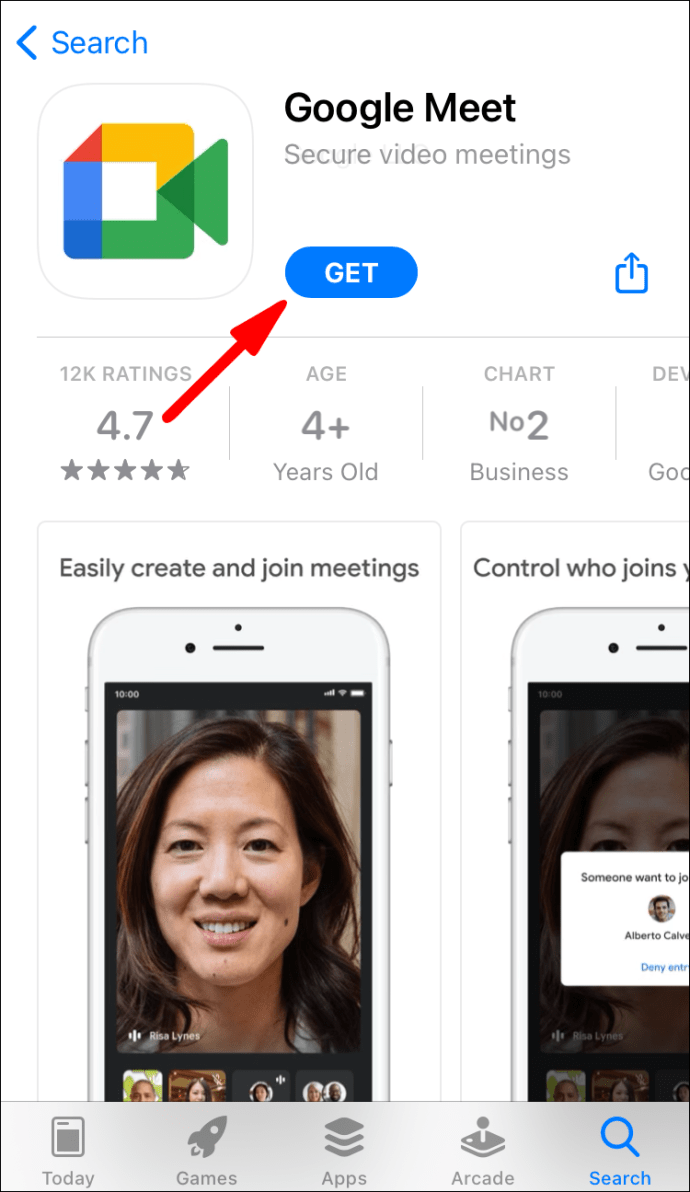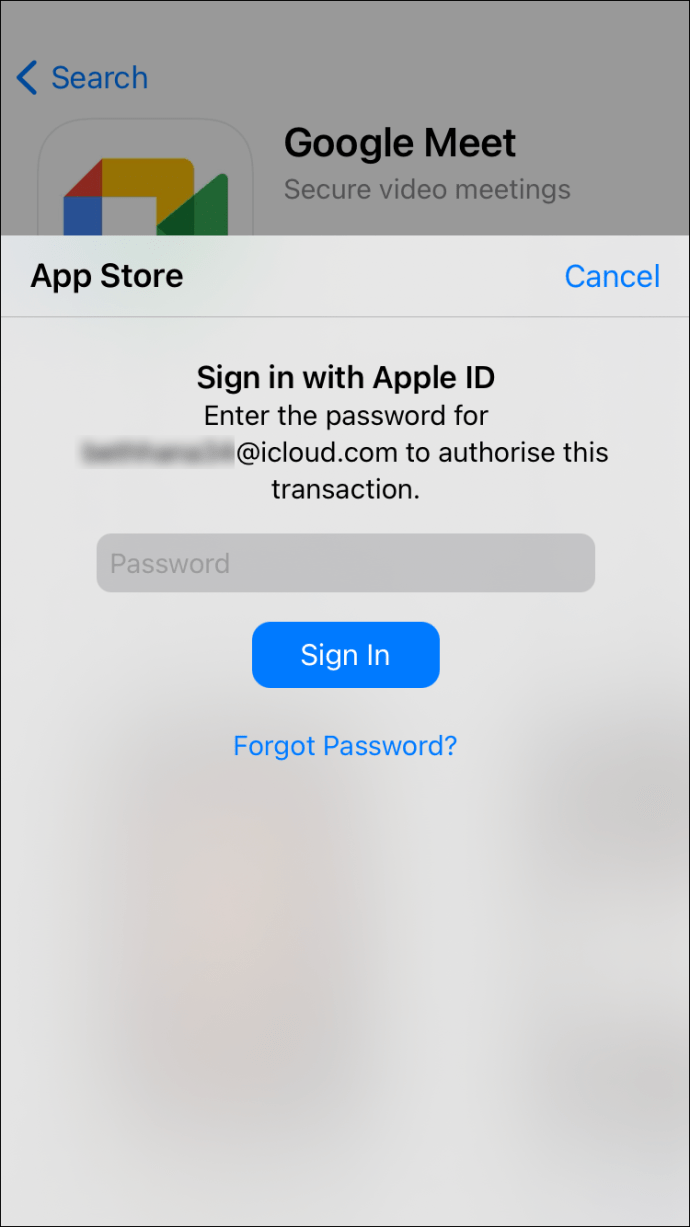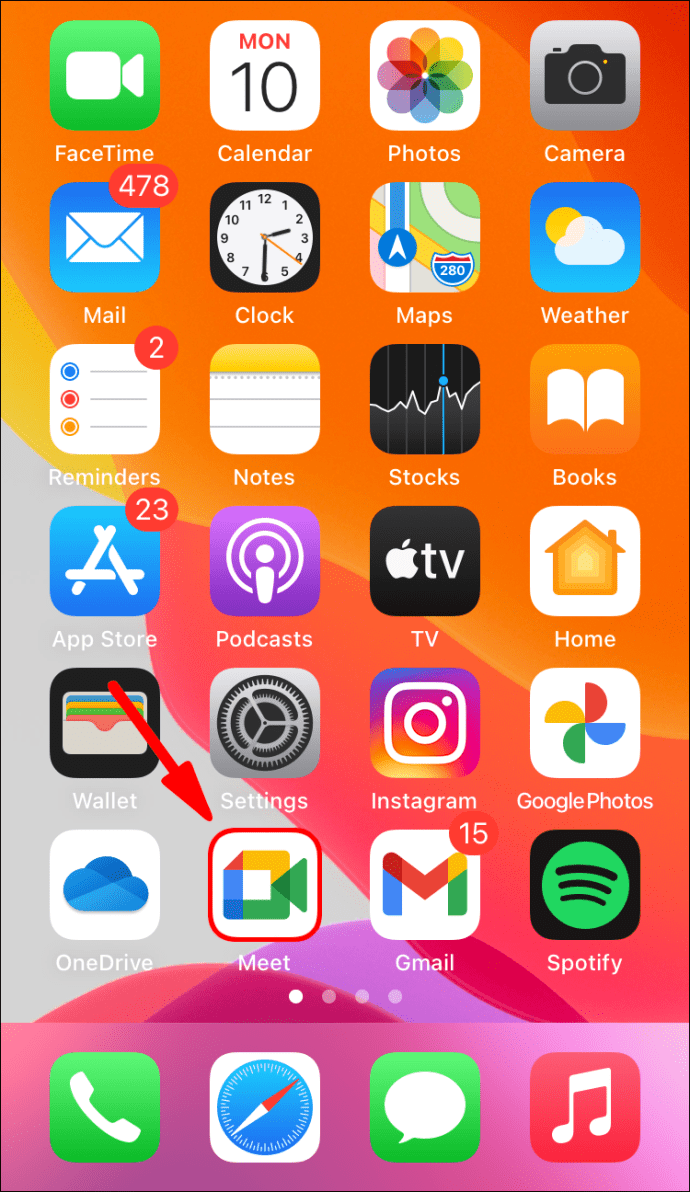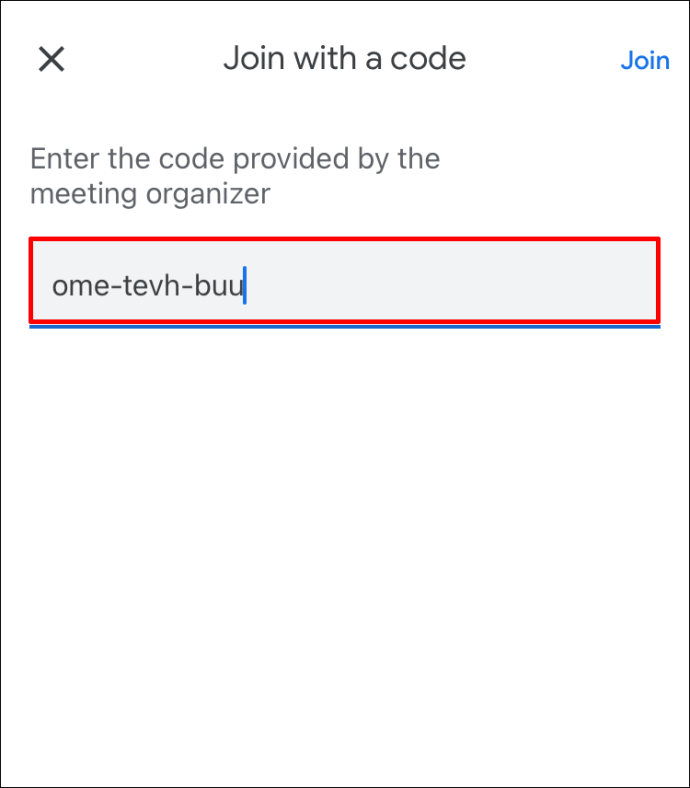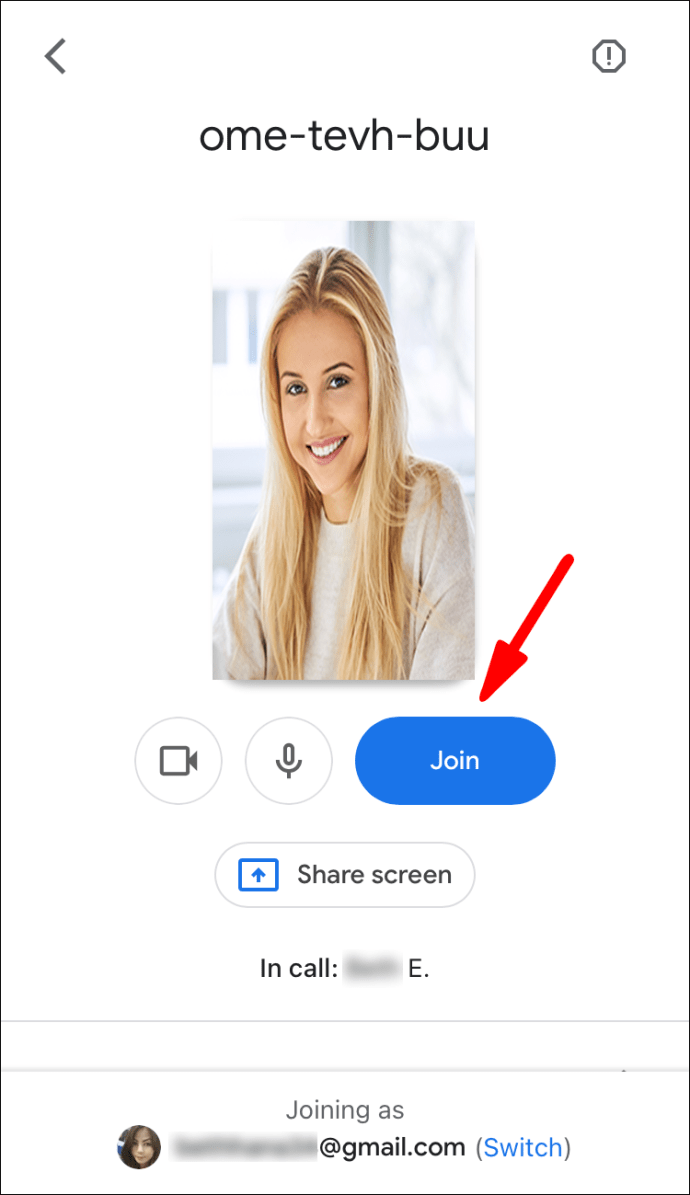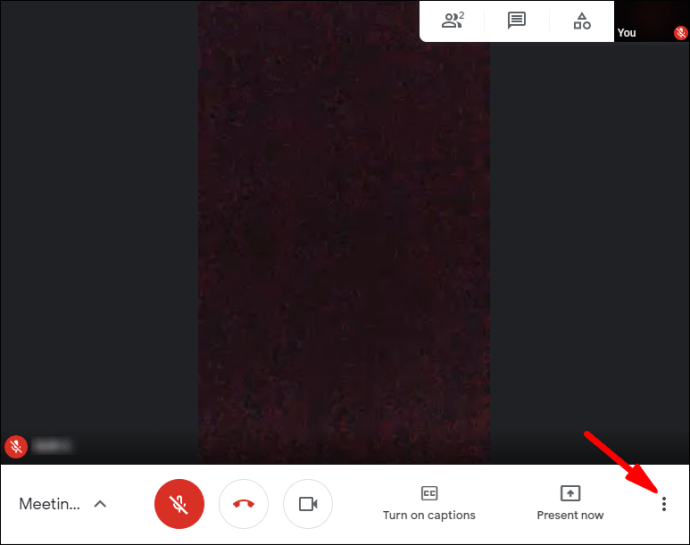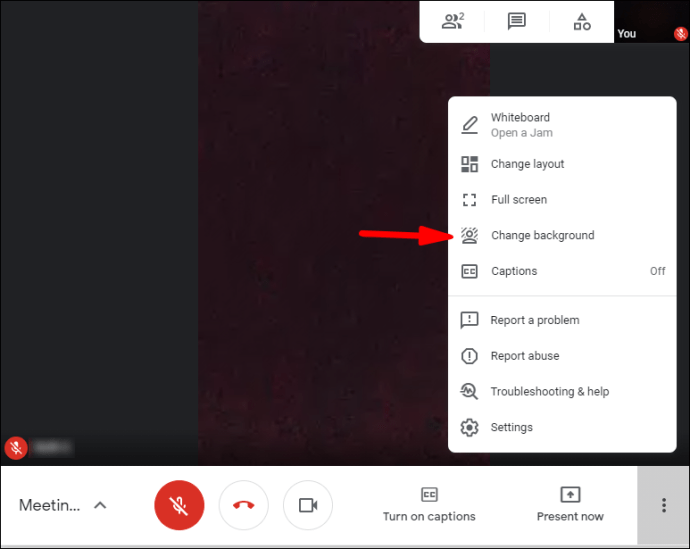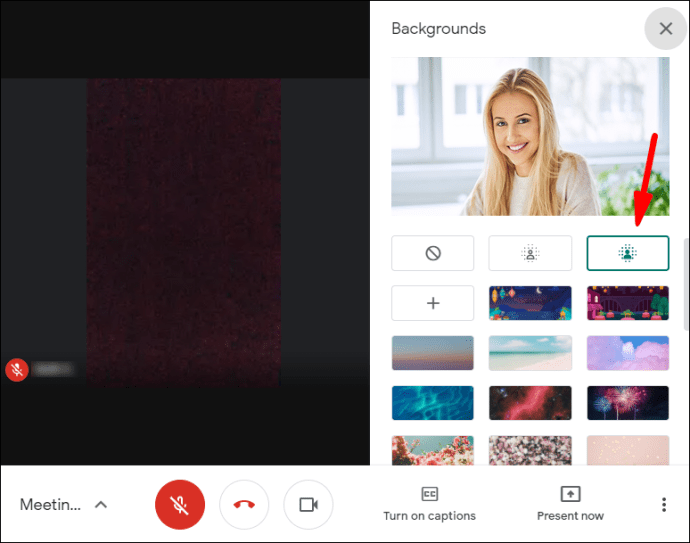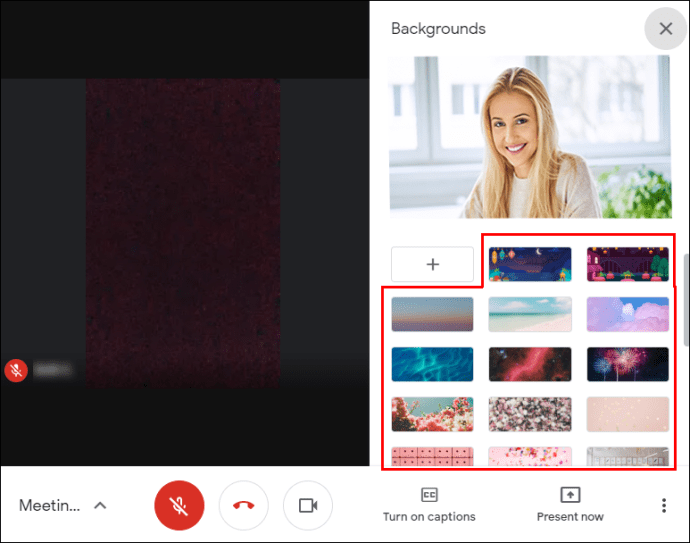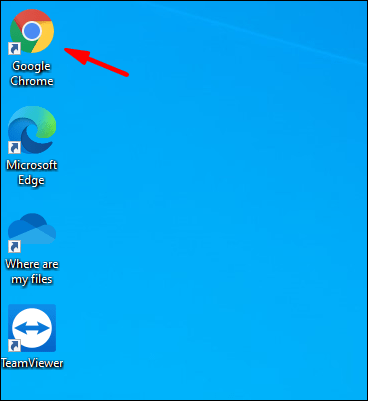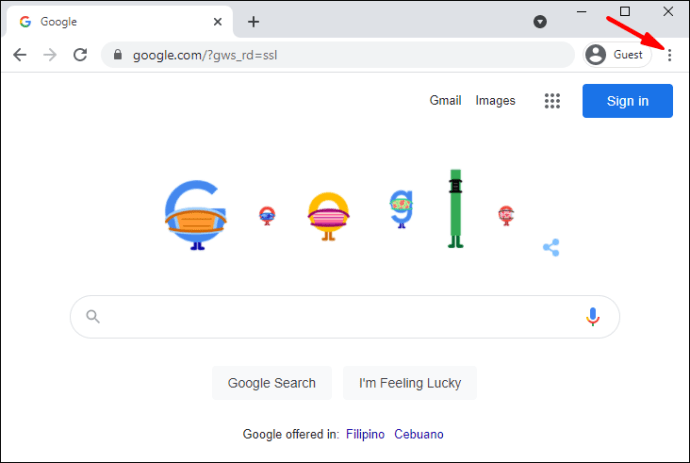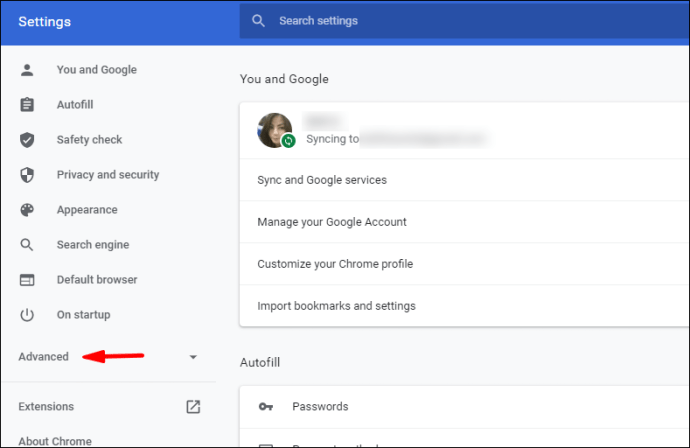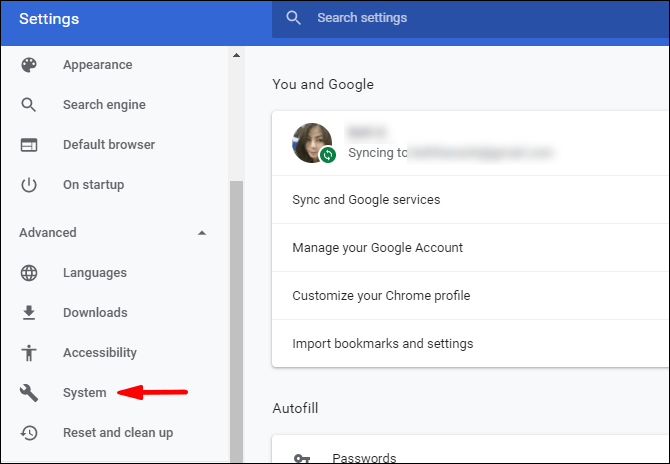Google Meet má šikovnou funkci, která vám umožňuje změnit pozadí vašeho videohovoru. Může se hodit na ranní schůzky, kdy nemáte čas uklidit pokoj. Efekt rozostření udrží zaostření na vás a zároveň ztmaví pozadí.

Nastavení se velmi snadno používá, takže funguje skvěle pro improvizované sezení. Ještě lepší je, že to můžete udělat na místě, což znamená, že to můžete aktivovat, když jste na schůzce. Nikdo nemusí vidět, jak váš pes dostává zoomy v nejhorší možnou dobu, že? Pokud tedy chcete vědět, jak rozmazat pozadí v Google Meet, jste na správném místě. V tomto článku vám ukážeme, jak to udělat před a během videohovoru.
Jak rozmazat pozadí v Google Meet před videohovorem
Na konferenční hovor se můžete připravit tím, že předem rozmažete pozadí. Zabere to několik jednoduchých kroků a můžete to udělat s různými zařízeními. To znamená, že mobilní aplikace pro iPhone a Android má také vestavěnou možnost.
Existují však určité požadavky na změnu pozadí v Google Meets. Pokud jste na počítači, musíte mít prohlížeč, který tuto funkci podporuje. Nejlepším řešením je nainstalovat nejnovější verzi Chromu, ať už máte PC nebo Mac. Uživatelé Androidu si musí stáhnout aktualizaci 9.0 (Pie) nebo v ideálním případě nejnovější Android 11. Pro iOS zařízení je iPhone 6s nejstarším modelem, který umožňuje změnu pozadí.
Pokud zaškrtnete všechna políčka (nebo alespoň jedno z nich), můžete začít. Před videohovorem si nezapomeňte přečíst podrobný rozpis, jak rozostřit pozadí.
Na Macu
Jak jsme řekli, ke změně pozadí v Google Meets musíte mít správný prohlížeč. Pro většinu uživatelů Macu je Safari preferovanou volbou, protože je oficiálním vyhledávačem Apple. Musíte se ujistit, že vaše verze podporuje nejnovější specifikaci WebGL. Chcete-li to zkontrolovat, přejděte na tento web.
Především, pokud máte verzi Safari 10.1 nebo vyšší, nebudete mít žádné problémy s rozmazáním pozadí. Postupujte podle těchto kroků:
- Spusťte Safari a otevřete webovou aplikaci Google Meet.
- Přístup ke schůzce získáte zadáním kódu schůzky. Ujistěte se, že jste přihlášeni ke svému účtu Google.
- V pravém dolním rohu obrazovky klikněte na tři svislé tečky. Zobrazí se možnost „Změnit pozadí“. Klepnutím otevřete okno nabídky.
- Pokud chcete pozadí úplně zakrýt, vyberte „Rozostřit pozadí“.
- Pokud chcete, aby to bylo mírně neostré, vyberte možnost „Mírně rozostřit pozadí“.
- Až budete hotovi, kliknutím se ke schůzce připojte.
I bez příslušné verze existuje způsob, jak tuto funkci použít s počítačem Mac. Stačí si stáhnout prohlížeč Chrome z oficiálních stránek:
- Spusťte Safari z doku a přejděte na adresu google.com/chrome/.
- Klikněte na modré tlačítko stahování pod ikonou Chrome.
- Určete, jaký typ čipu máte (Intel nebo Apple).
- Po dokončení stahování otevřete soubor .dmg. Přetáhněte ikonu Chrome do složky Aplikace.
- Klikněte na ikonu Chrome a poté na „Otevřít“. Přihlaste se ke svému účtu Google.
V systému Windows nebo Chromebooku
Přestože je Chrome oficiálním webovým prohlížečem Google, ne všechny verze podporují funkci rozmazání. Musíte si stáhnout aktualizaci M84 nebo vyšší. Pokud si nejste jisti, kdy byl váš poslední upgrade proveden, není na škodu zkontrolovat:
- Spusťte Chrome a klepněte na tři svislé tečky v pravém horním rohu.
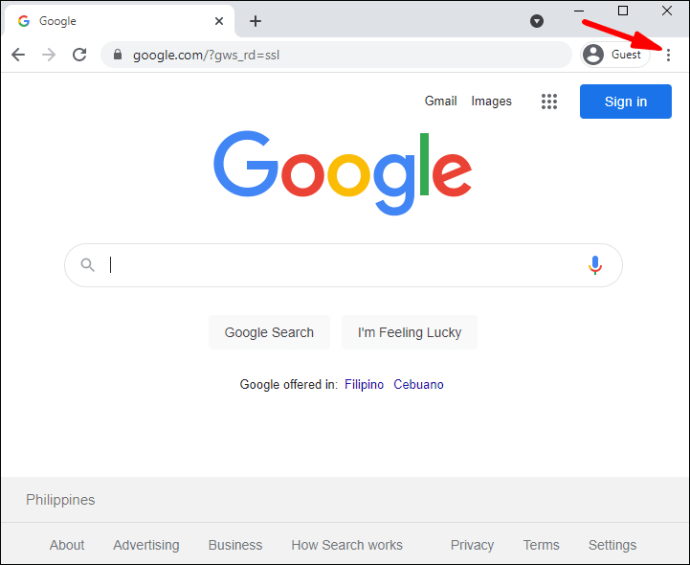
- Pokud vidíte možnost aktualizovat Chrome, klikněte na ni. Pokud ne, máte již nejnovější verzi.
- Pro dokončení upgradu klikněte na „Restartovat“.
Po instalaci nejnovějšího rámce můžete přejít do Google Meet a aktivovat funkci:
- Přejděte do webové aplikace Google Meet a otevřete čekající schůzku.
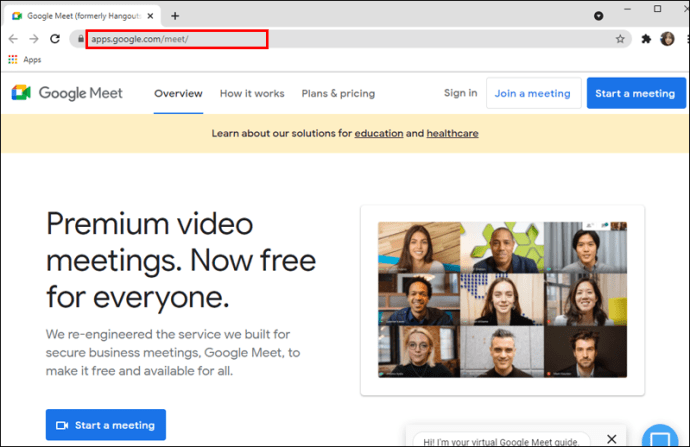
- Přejděte do pravého dolního rohu vlastního zobrazení. Klikněte na tři svislé tečky a vyberte „Změnit pozadí“.
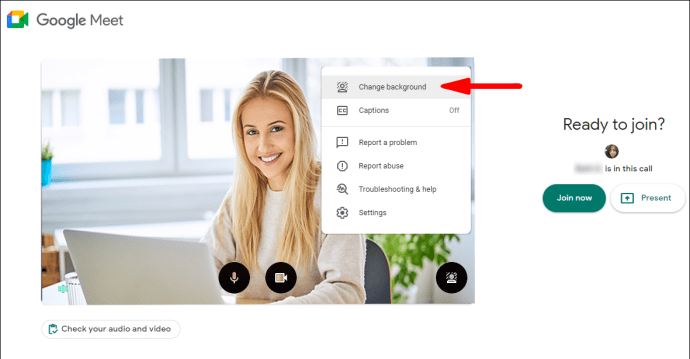
- Klikněte na ikonu „Rozostřit pozadí“ na panelu na pravé straně.
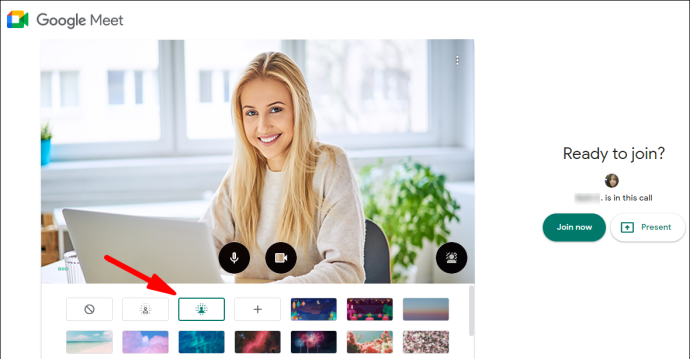
- Pokud jej nechcete úplně rozmazat, klikněte na tlačítko vedle něj.
- Jakmile budete spokojeni, klikněte na tlačítko „Připojit se nyní“.
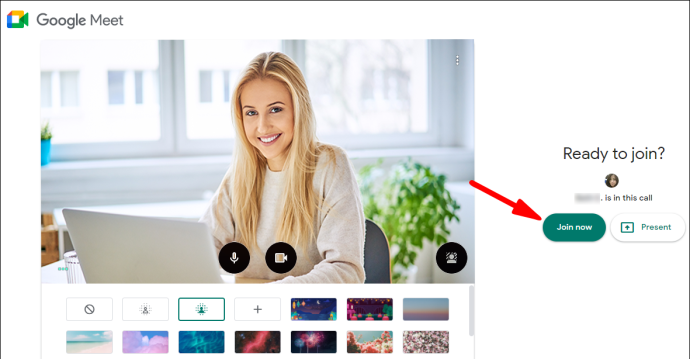
Na Androidu
Všichni uživatelé Androidu mohou získat oficiální mobilní verzi z obchodu Google Play:
- Klepněte na ikonu Obchod Play na domovské obrazovce.
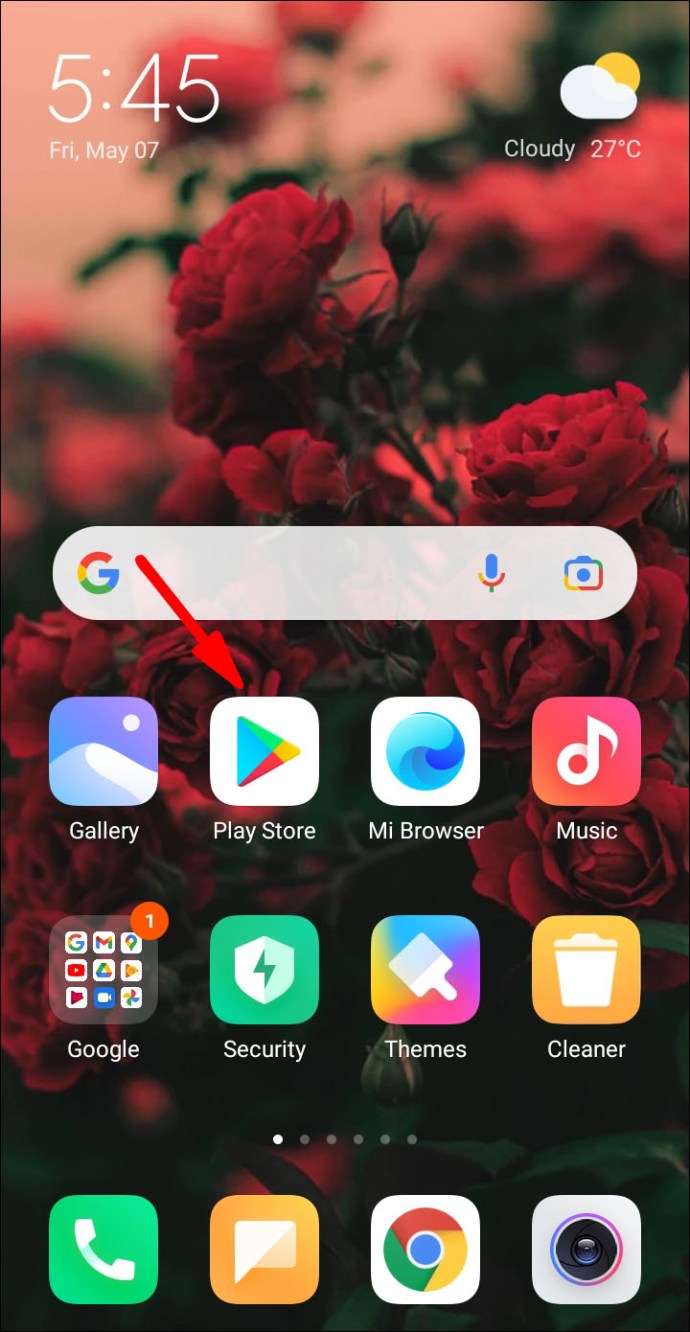
- Pomocí funkce vyhledávání najděte aplikaci Google Meet.
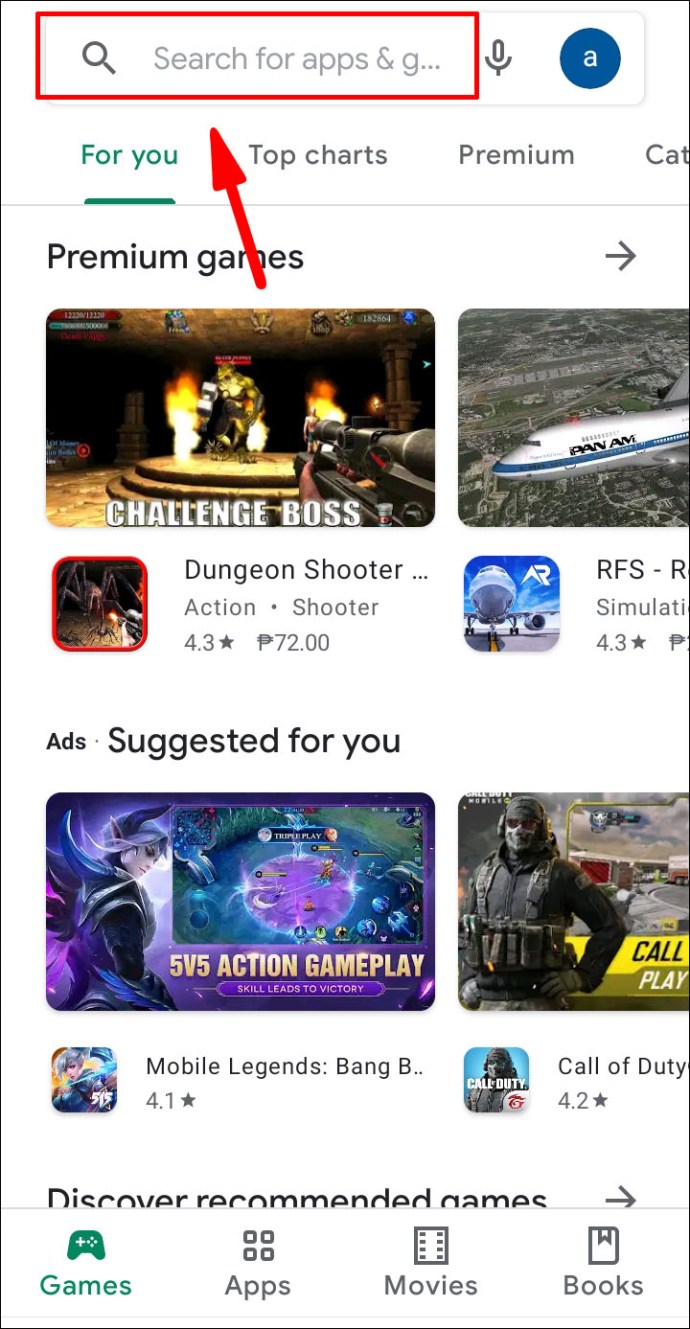
- Klepněte na zelené tlačítko „Instalovat“ pod informacemi o aplikaci.
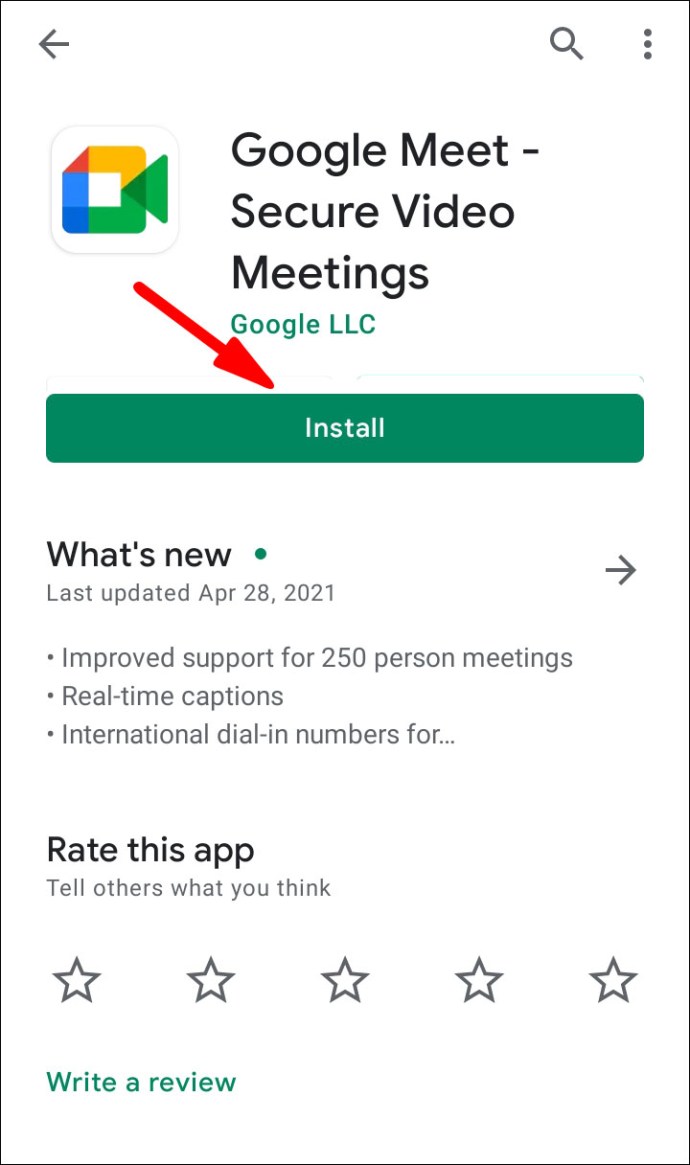
- Počkejte několik sekund a poté klepněte na „Otevřít“.
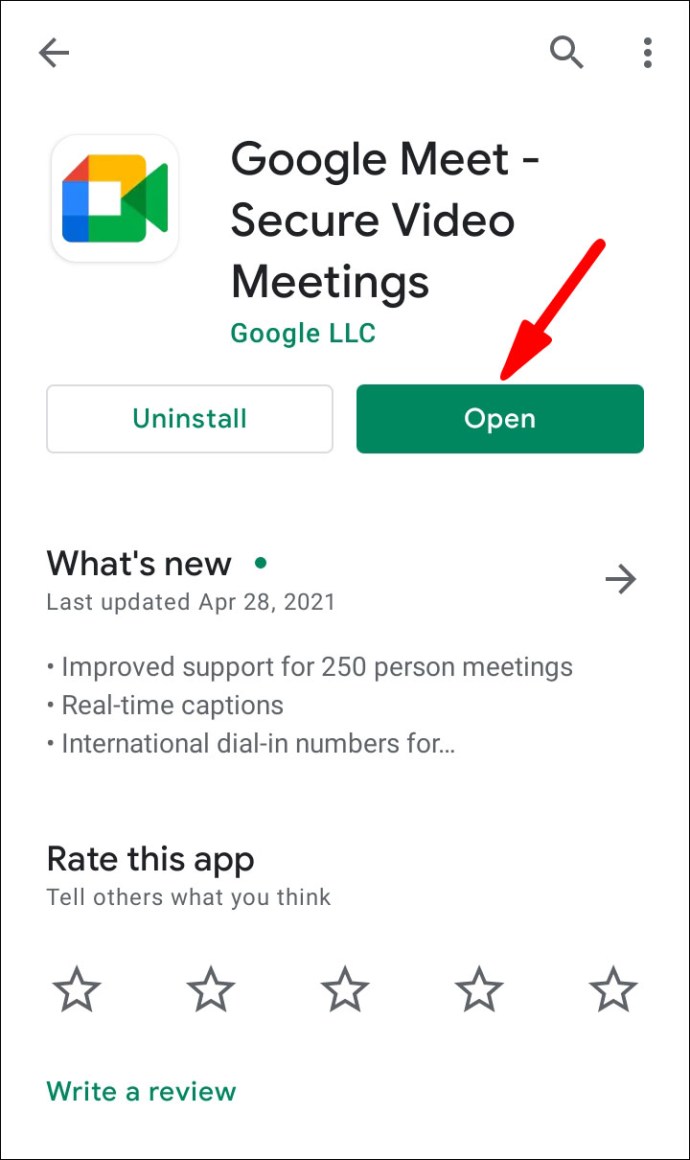
- Vyberte účet Google a přihlaste se.
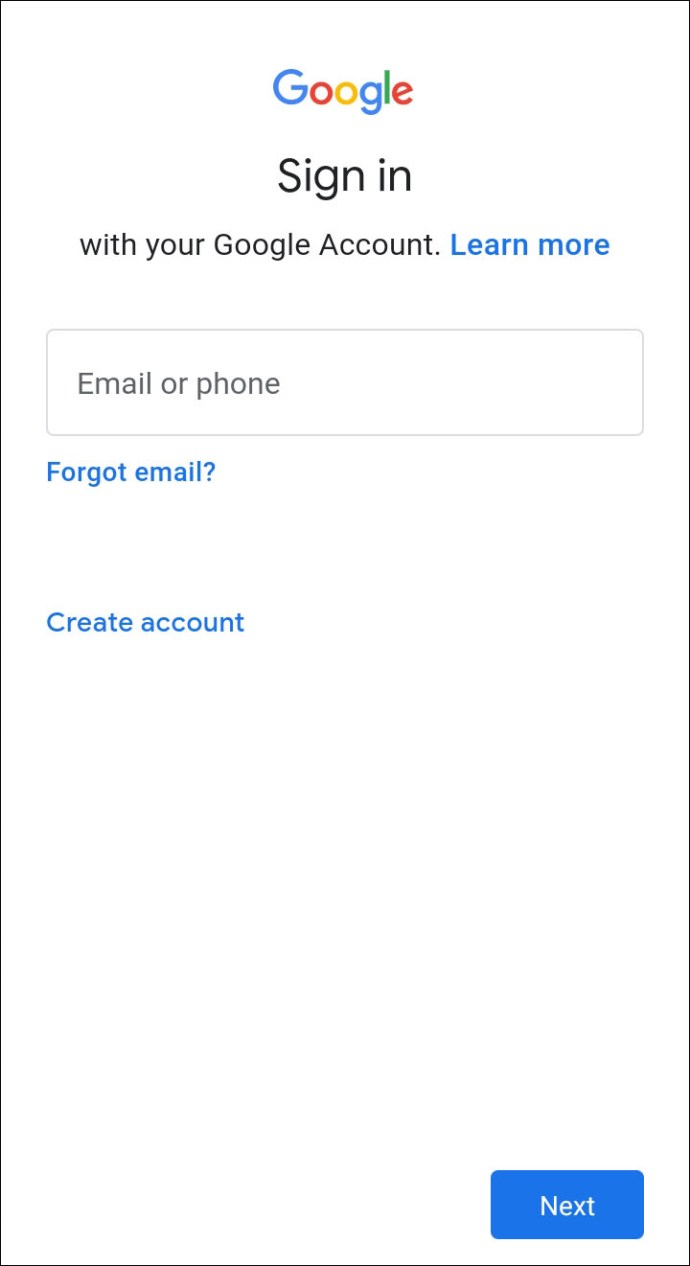
Jak však bylo zmíněno, pro použití efektu rozmazání musíte mít verzi Android 9.0. Pokud ne, funkce se na vaší obrazovce nezobrazí. Pro ty z vás, kteří mají nejnovější upgrady, je to, co byste měli udělat:
- Klepnutím na ikonu Google Meet spustíte aplikaci.

- Vyberte schůzku a přidejte kód.
- Na obrazovce by se měla objevit ikona rozostření. Klepnutím zobrazíte náhled.

- Pokud se vám to líbí, klepněte na „Připojit se“ pro přístup ke schůzce.
Na iPhone
App Store má také bezplatnou mobilní verzi dostupnou pro zařízení iOS:
- Otevřete aplikaci App Store a do vyhledávacího pole zadejte „Google Meet“.
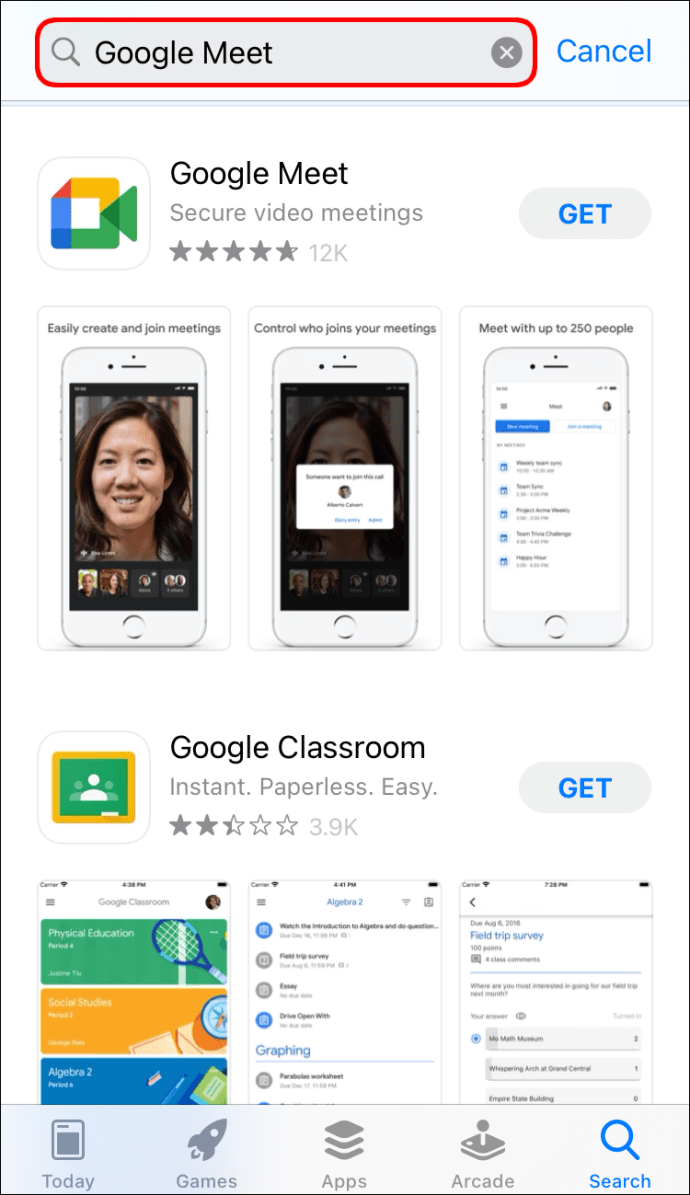
- Klepnutím na tlačítko „Získat“ zahájíte stahování.
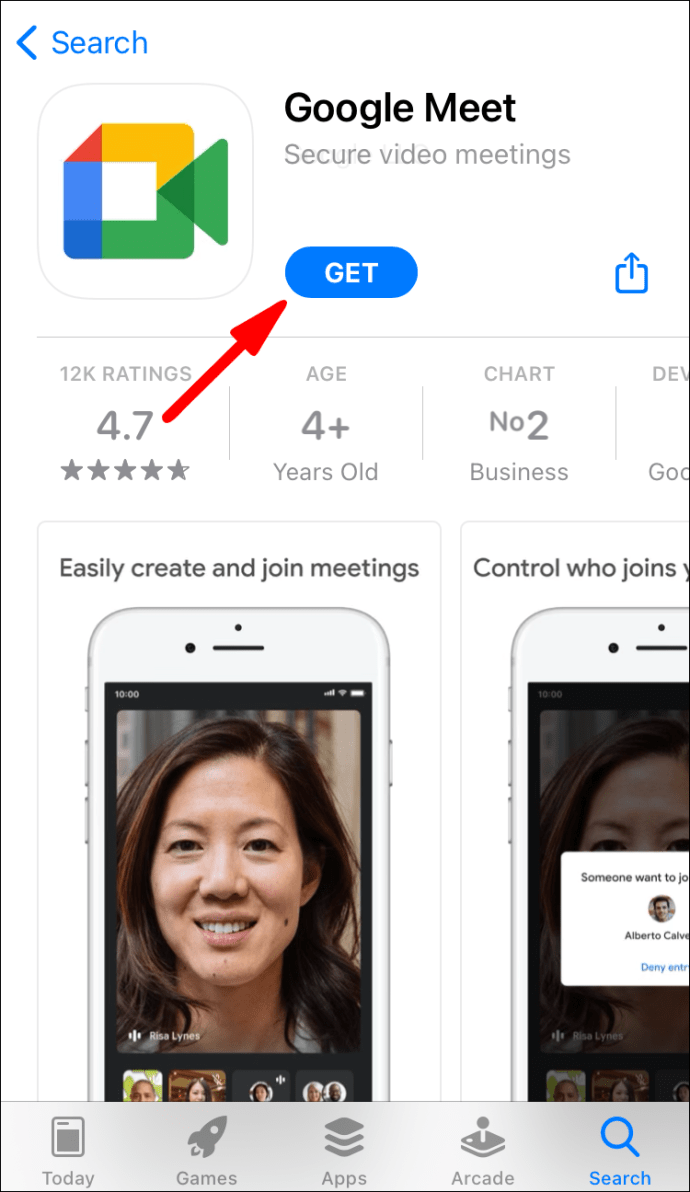
- Pokud budete vyzváni, zadejte své Apple ID.
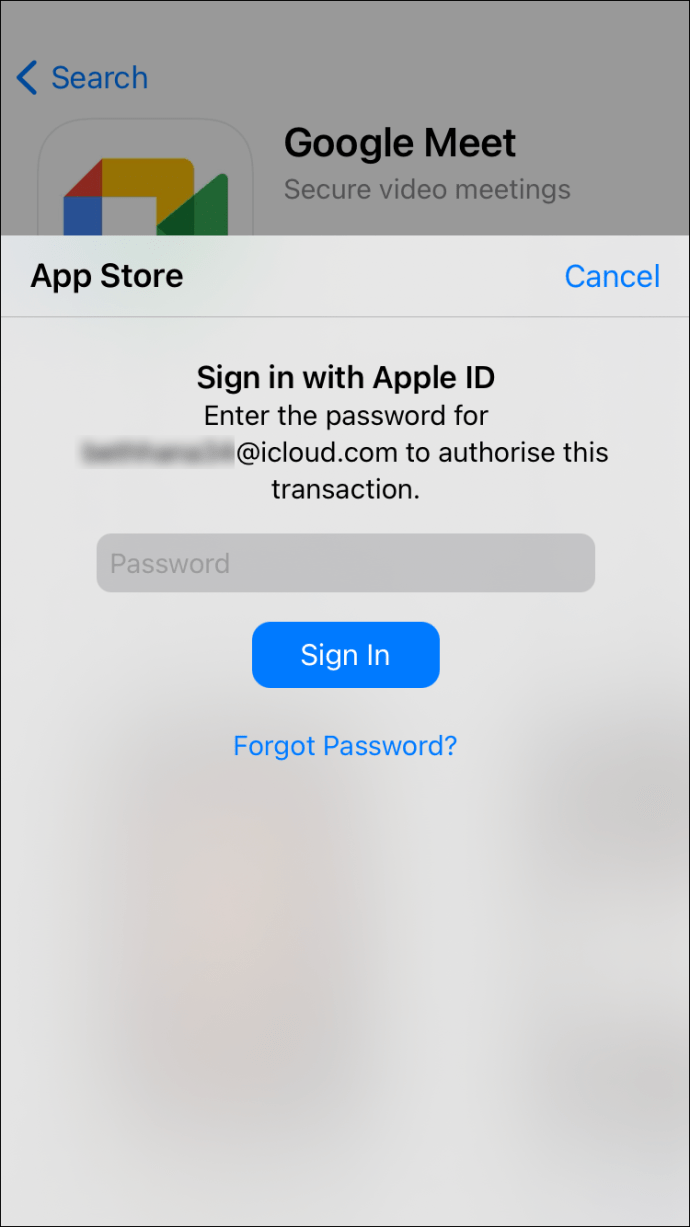
Pokud jde o rozmazání pozadí, platí stejné pravidlo: nemůžete to udělat se staršími verzemi iOS. Ke spuštění této funkce Google Meet vyžaduje 64bitový operační systém. Naštěstí je řada modelů starší generace, například iPhone 6s. Pokud máte jedno starší, budete muset pro videohovor s rozmazaným vlastním pohledem použít jiné zařízení.
Proces je téměř stejný jako u aplikace pro Android:
- Spusťte aplikaci Google Meet klepnutím na ikonu.
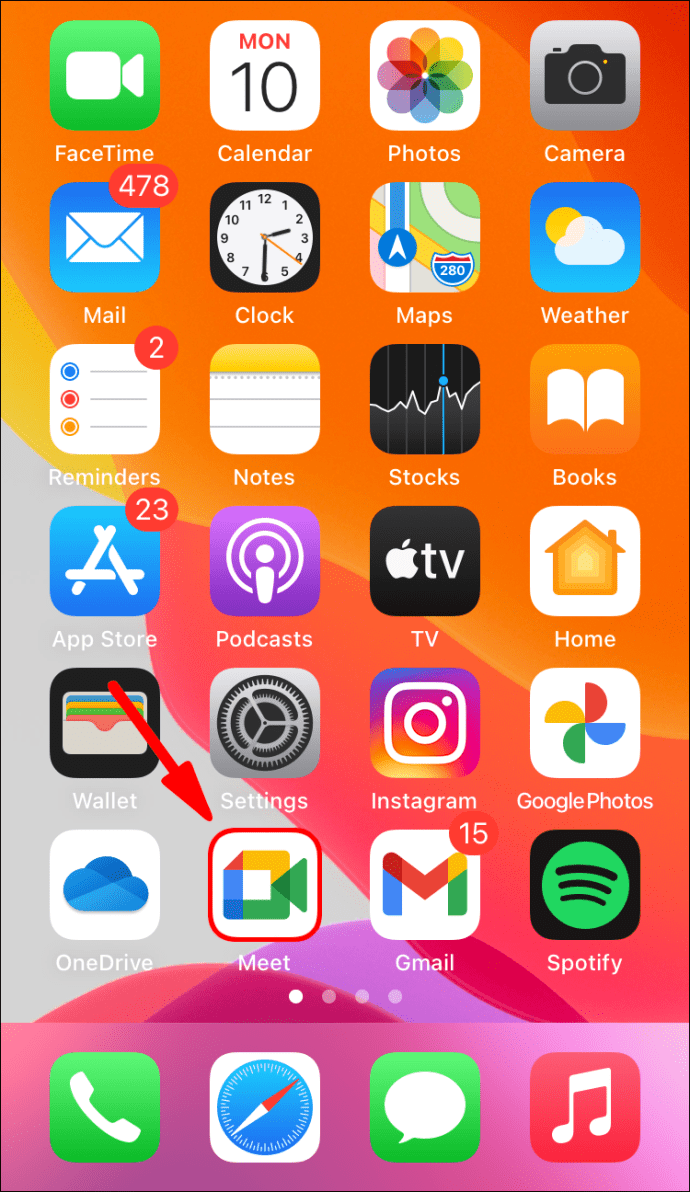
- Zadejte kód schůzky.
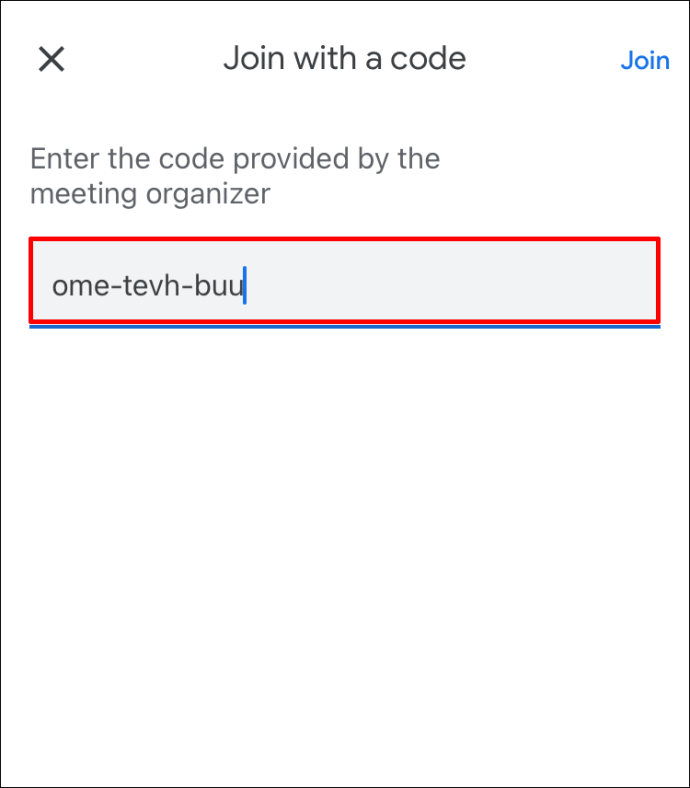
- Pokud máte modely s iOS 6s až iOS 12, uvidíte na obrazovce ikonu rozostření. Klepněte na něj.
- Po aktivaci efektu klepněte na „Připojit se nyní“.
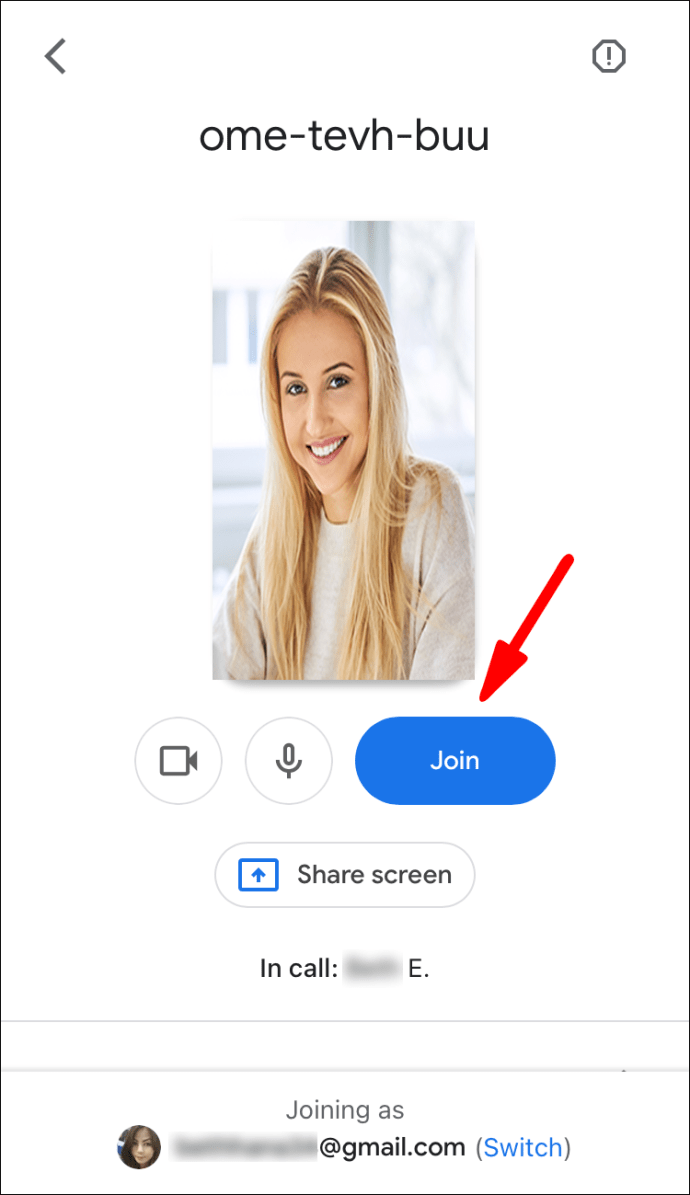
Jak rozmazat pozadí v Google Meet během videohovoru
Skvělé na této funkci je, že ji můžete aktivovat na místě. Je to záchrana pro nepředvídatelné situace, jako když se váš spolubydlící vrátí domů dříve, než se očekávalo. Abyste své spolupracovníky ušetřili rozptylování, můžete jednoduše rozmazat pozadí, aniž byste přerušili schůzku.
Samozřejmě to můžete udělat se všemi zařízeními, pokud jsou splněny výše uvedené požadavky. Pokračujte ve čtení, kde najdete krátký podrobný popis toho, jak rozmazat pozadí během videohovoru Google Meet.
Na Macu
Než se připojíte ke schůzce, musíte si ověřit jednu věc. Musíte se ujistit, že vybraný prohlížeč má požadovaná specifika. Pro zopakování, Safari 10.1 až 11 je dobré používat, stejně jako Chrome M84 a vyšší.
S ohledem na to zde je postup, jak rozmazat pozadí během schůzky:
- Přejděte do pravého dolního rohu vlastního zobrazení. Klikněte na tři svislé tečky.
- Zobrazí se okno možností. Klikněte na „Změnit pozadí“.
- Na panelu na pravé straně klikněte na ikonu rozostření.
- Pokud chcete změnit pozadí úplně, procházejte výběrem šablony. Vyberte ten, který se vám líbí, kliknutím na něj.
Na ploše
Můžete to provést také pomocí počítače. Windows i Linux podporují nejnovější verzi Chrome, takže se změnou pozadí nebudete mít žádné problémy. Celý proces je docela nenápadný, takže si toho většina vašich spolupracovníků ani nevšimne. Můžete použít stejné kroky, ale zde je opakování pro případ:
- Během schůzky klikněte na tři svislé tečky v pravém dolním rohu.
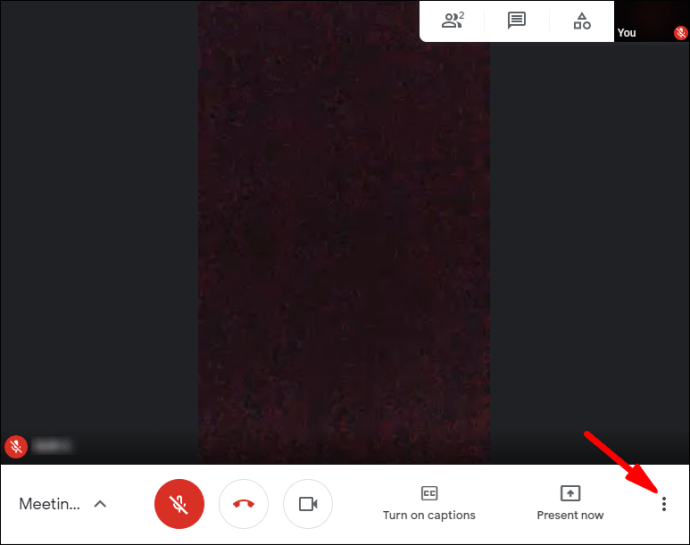
- Ze seznamu možností vyberte „Změnit pozadí“.
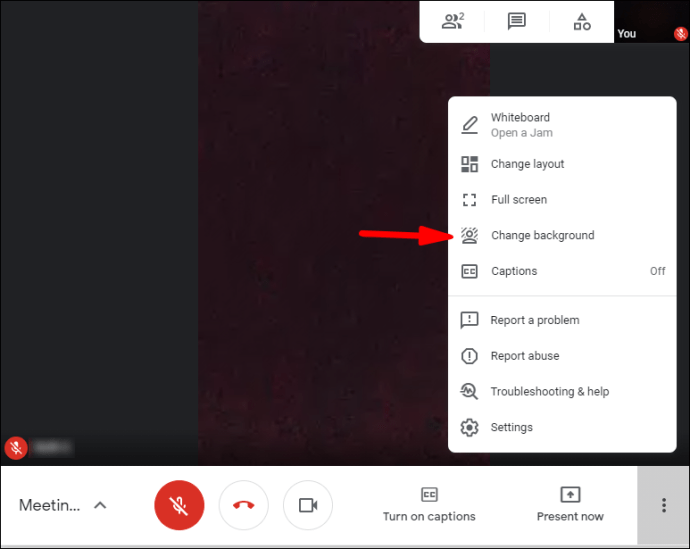
- Pro efekt rozmazání klikněte na jednu ze dvou ikon pod vlastním náhledem. Můžete si vybrat rozostření pozadí nebo jeho mírné zakrytí.
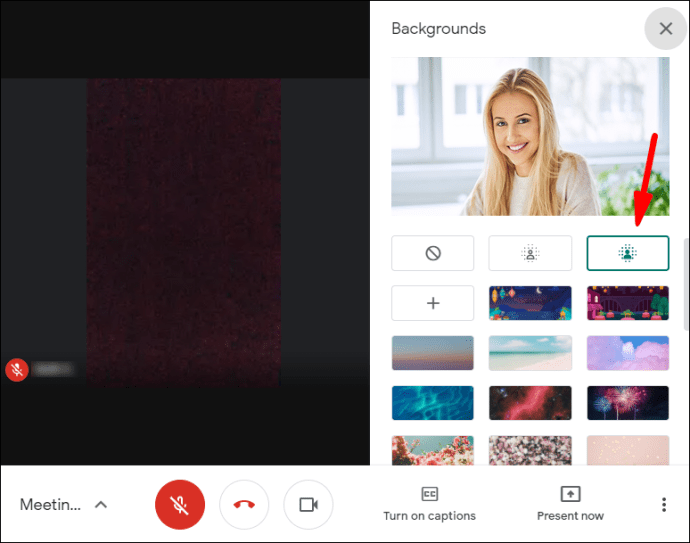
- Chcete-li změnit pozadí, vyberte jednu ze šablon ze seznamu níže.
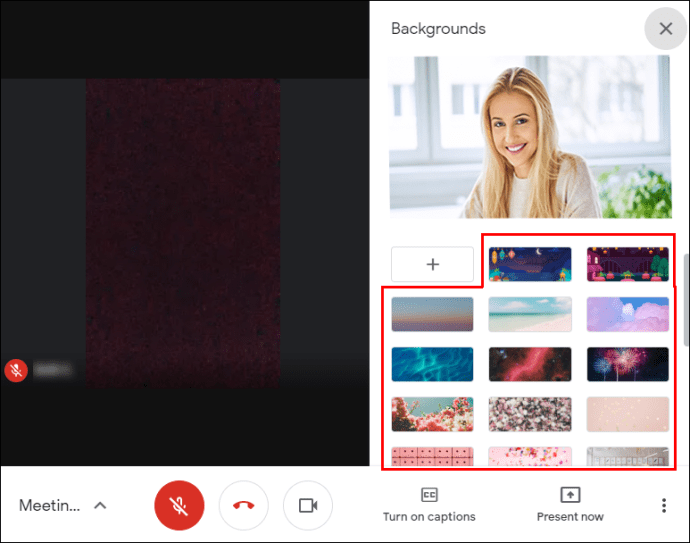
- Můžete také nahrát vlastní pozadí z vašeho PC. Kliknutím na tlačítko „+“ přidáte obrázek ze svého počítače.
Poznámka: Poslední dva kroky mohou omezit výkon vašeho zařízení. Pokud chcete použít předem nahraný obrázek nebo nahrát svůj vlastní, je nejlepší to udělat před schůzkou.
Na Androidu
Vzhledem k riziku, že se bude zvuk opakovat, ujistěte se, že vaše zařízení má nejnovější verzi operačního systému Android. Nemusí to být nutně upgrade 2020; můžete to udělat také pomocí rámce Pie. Pokud nevíte, zda je váš telefon kompatibilní s Androidem 9.0, podívejte se na tento web.
Pokud je vše v pořádku, zde je návod, jak rozmazat pozadí v Google Meet Mobile během schůzky:
- Klepnutím otevřete náhled videa.
- Klepněte na ikonu rozostření na obrazovce.

Na iPhone
Vzhledem k tomu, že rozhraní aplikace je velmi podobné verzi pro Android, můžete použít stejné kroky. Pokud máte model novější generace (od iPhone 6s po iPhone 12), měla by se na obrazovce objevit ikona rozostření:
- Klepnutím na ikonu rozmažete pozadí.
- Dalším klepnutím to vrátíte zpět.
Bohužel se jedná o jediné efekty na pozadí dostupné pro mobilní verzi. Pomocí počítače můžete používat pouze šablony a přidávat vlastní fotografie.
Povolte v Chrome hardwarovou akceleraci
Pro použití efektu rozmazání ve službě Google Meet existuje ještě jeden předpoklad. V prohlížeči Chrome musíte povolit hardwarovou akceleraci. V závislosti na vašem zařízení to můžete provést dvěma způsoby. Pokud vlastníte počítač, můžete jej zapnout pomocí prohlížeče:
- Otevřete prohlížeč Chrome kliknutím na ikonu na ploše.
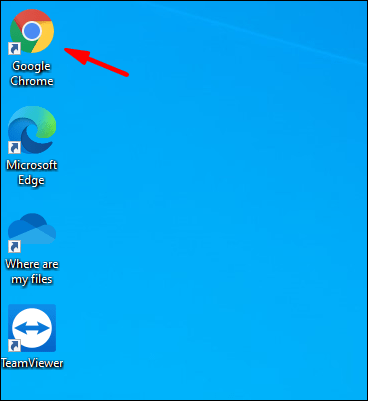
- Klikněte na tři svislé tečky v pravém horním rohu.
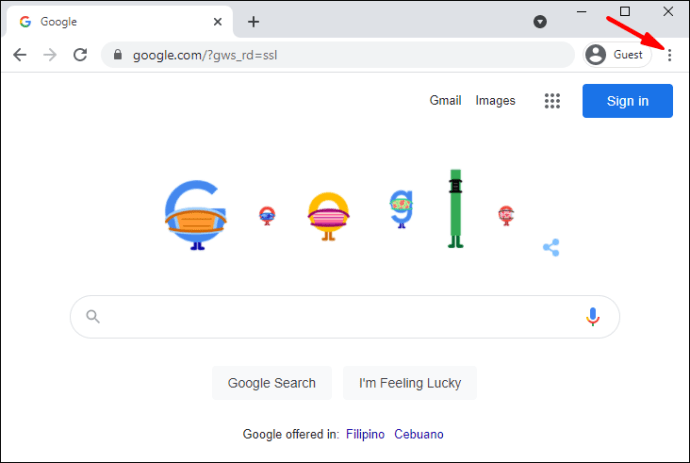
- Ze seznamu možností vyberte „Nastavení“ a poté přejděte na „Upřesnit“.
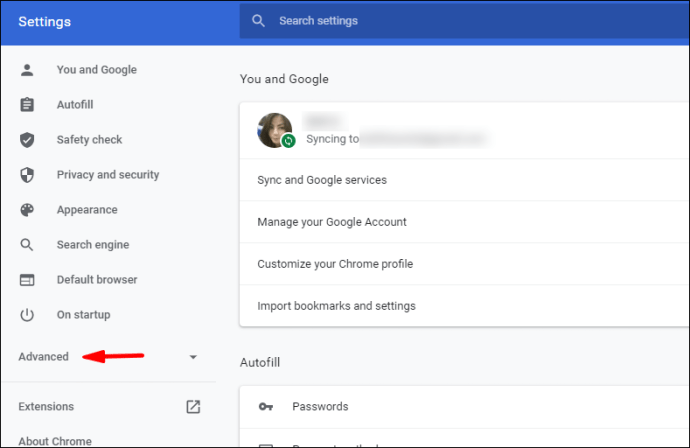
- Procházejte sekce a najděte „Systém“. Zapněte přepínač pro použití hardwarové akcelerace.
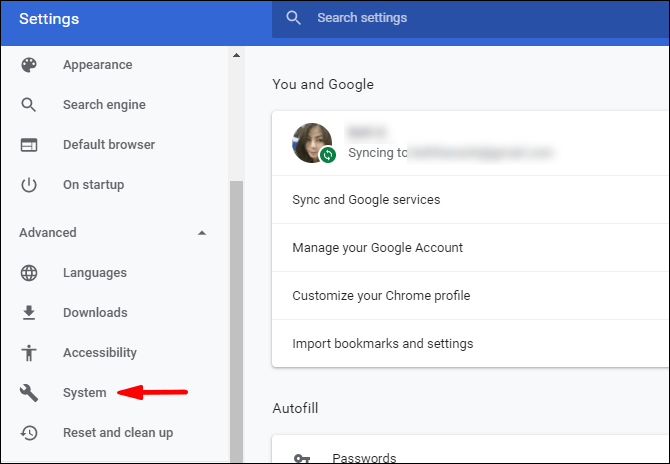
Majitelé počítačů Mac se mohou obrátit na aplikaci Terminal pro stejný výsledek:
- Otevřete Finder a klikněte na „Přejít“ a poté na „Nástroje“.
- Najděte ikonu aplikace Terminal a kliknutím ji spusťte.
- Použijte tento příkazový řádek „defaults write com.google.chrome HardwareAccelerationModeEnabled -integer n“ a stiskněte „Enter“.
- Restartujte váš počítač.
Další často kladené dotazy
Jak používat virtuální pozadí ve službě Google Meet?
Pro efektnější možnosti pozadí nainstalujte software Virtuální pozadí. Webové rozšíření má působivou knihovnu šablon pro každou příležitost – od obchodních schůzek až po lekce v mateřské škole. Zde je návod, jak jej získat pro Google Meet:
1. Spusťte Chrome a do vyhledávacího pole napište „Virtual Background“.
2. Klikněte na výsledek vyhledávání s oficiální verzí. Obvykle je to první.
3. Klikněte na modré tlačítko vedle informací na pravé straně.
4. Po instalaci pluginu otevřete Google Meets.
5. Zahajte schůzku nebo se k ní připojte pomocí kódu.
6. Klikněte na ikonu rozšíření v levém horním rohu. Vyberte „Virtuální pozadí“.
7. Najděte požadované pozadí a kliknutím jej použijte.
Nezobrazuje se rozostřené pozadí Google Meet?
Jak již bylo řečeno, pokud nesplňujete následující požadavky, nemůžete ve službě Google Meet rozmazat pozadí:
• Zařízení, které běží na 64bitovém operačním systému.
• Prohlížeč, který zvládne WebGL 2.0.
• Ve vašem prohlížeči je povolena hardwarová akcelerace.
• Nejnovější verze Chrome (M84 nebo vyšší).
Samozřejmě, i když jsou všechny správné podmínky, může dojít k chybám a závadám. Když zatlačíte, můžete vždy zkusit restartovat počítač. Výkon Google Meet závisí na nejnovějších aktualizacích a někdy je může aktivovat vypnutí a opětovné zapnutí zařízení.
Žádné rozmazané čáry s Google Meet
Google Meet vám umožňuje rozmazat pozadí před schůzkou i po ní. Musíte se jen ujistit, že váš prohlížeč tento efekt podporuje. Totéž platí pro váš smartphone – musíte mít odpovídající operační systém.
Jakmile splníte všechny požadavky, máte několik možností. Existují dvě různé úrovně „rozostřenosti“, které můžete použít na pozadí. Můžete také použít šablonu nebo nainstalovat rozšíření Virtuální pozadí pro více návrhů. Nejlepší na tom je, že to všechno můžete udělat, aniž byste přerušili schůzku.
Jak často používáte Google Meet? Používáte předem nahraná pozadí nebo přidáváte své vlastní? Komentář níže a řekněte nám, zda existuje způsob, jak obejít konkrétní požadavky.